Kuidas värskendada videokaardi draivereid

- 2456
- 555
- Bernard Roberts
Sisu
- Määrame videokaardimudeli
- Gpu-z
- Hwinfo
- Kust otsida videotranspordi
- Paigaldus
- Muud võimalused video draiverite installimiseks ja värskendamiseks
- Arendaja kommunaalteenused
- Aknad
- Kolmandate parteiprogrammid
Draiver on lihtsate sõnadega tarkvarakiht, millega opsüsteem interakteerub arvutiseadmega. Mis tahes PC -opsüsteemi koosseis sisaldab põhifunktsioonide komplektiga video draiverit, mis lihtsalt annab ekraanil oleva pildi pildi ilma kvaliteedi eest hoolimata. Aga sa tahad rohkem?

Mängimiseks, filmide vaatamiseks ja mugavusega arvutis töötamiseks ei ole baasvideost selgelt piisav. Räägime sellest, kuidas värskendada videokaardi draivereid põhilisele versioonile, et kasutada selle võimalusi 100% -l.
Määrame videokaardimudeli
Esiteks saame aru, mida värskendame. Täpsemalt määrame videokaardimudeli ja saame teada video sukelduja praeguse versiooni. Seda tehakse nii operatsioonisüsteemi kui ka kolmanda osalise rakendusega.
Windows XP -10 -s saate kasutada utiliiti sisseehitatud -in. Selle käivitamiseks klõpsake klaviatuuril Win + R ja me sisestame käsu rida "Avage" dxdiag ja klõpsake.
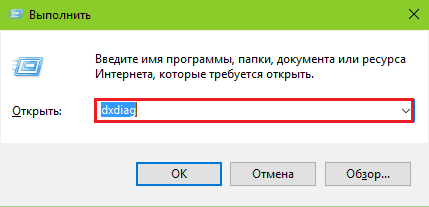
Avame vahekaardi "Ekraan". Vasakul - jaotises "Seade"Videoadapteri bränd ja mudel on näidatud. Õige - vabastamise kuupäev ja praegune versioon.
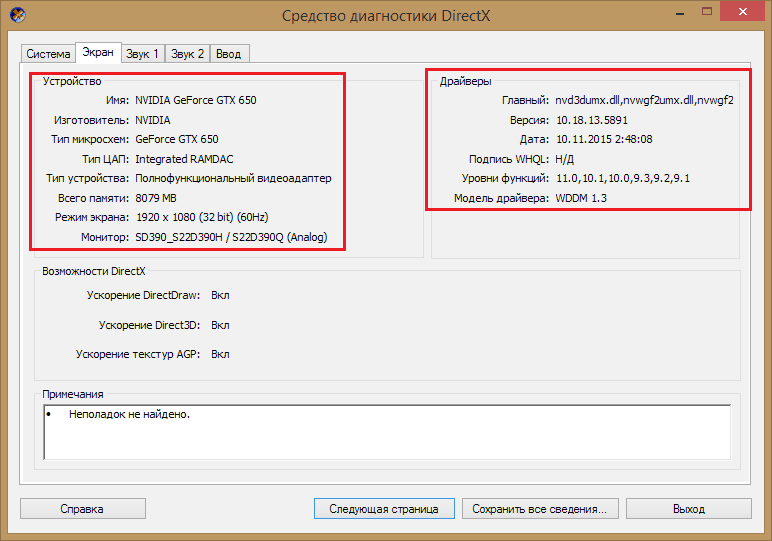
Mõnikord ei suuda DirectX diagnostika ära tunda videokiibi, mis juhtub kohe pärast OS -i paigaldamist või seadmete tõrgete tõttu. Sel juhul aitavad kolmanda osapoole rakendused.
Välja on antud palju PC -analüüside programme, kaalun kahte tasuta.
Gpu-z
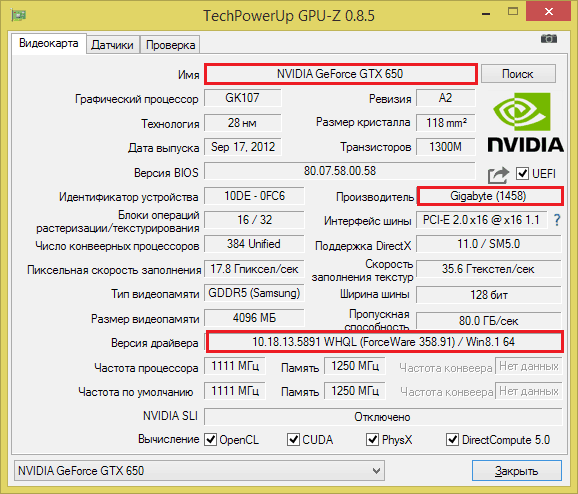
Kasulikkus Gpu-z Kuvab võimalikult üksikasjaliku video kohta teavet. Kuid meid huvitab endiselt ainult opsüsteemi seadme nimi (minu näites on Nvidia GeForce GTX 650), selle tootja (gigabait) ja praegune versioon.
Kuid videotektori turuletoomisega või selle puudumisel ei näita GPU-Z tõenäoliselt ka midagi. Siis saate kasutada mõnda muud utiliiti -hwinfo.
Hwinfo
Hwinfo kuvab teavet kõigi arvutitehnikate kohta, isegi probleemide ja autojuhtide puudumisel. Ekraanipildil näidatud videoandmed on jaotises "Videoadapter".
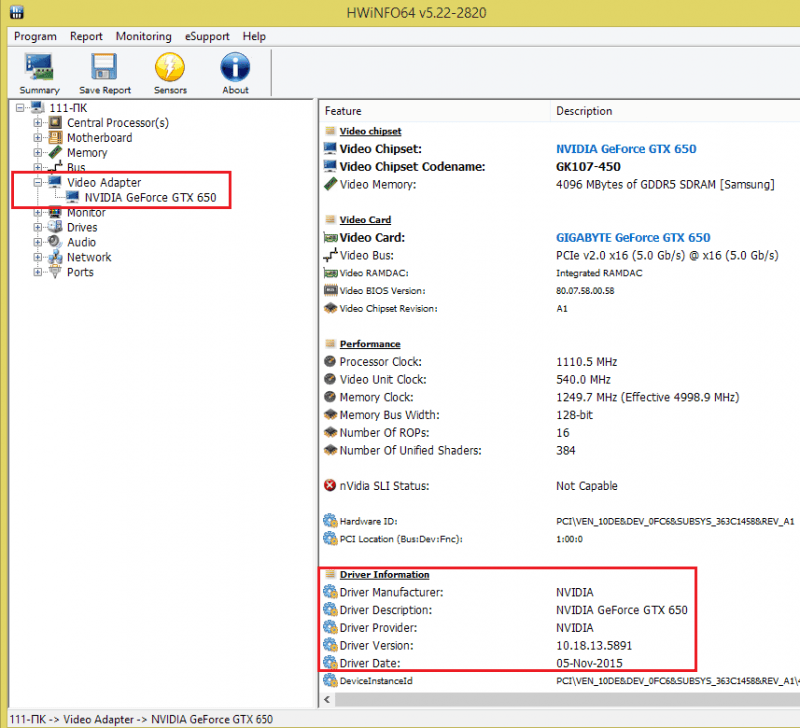
Kust otsida videotranspordi
Kui olete oma video kaubamärgi ja mudeli tuvastanud, minge juhi allalaadimise juurde. Selle leiate järgmistest kohtadest:
- Ettevõtte veebisaidil, mis laseb GPU -l (videoprotsessorid või videokiibid). 95% kaasaegsetest arvutitest on varustatud GPU kaubamärkidega Geforce (tootja NVIDIA), Radeon (AMD) ja/või Intel. Viimased väljastavad statsionaarsete personaalarvutite ja sülearvutite integreeritud lahendused.
- Videokaarditootja veebisaidil.
- PC emaplaadi tootja saidil (süsteemi loogikasse integreeritud video jaoks).
- Tootja veebisaidil.
Kuna Gigabyte andis minu kaardi välja ja tema jaoks on videokiip NVIDIA, leian mõlema ettevõtte veebiressursside kohta sobiva videodetektiivi. Millist valida? See, mis on värske ja vabastatud hiljem kui minu installitud versioon.
Tähelepanu! Mis tahes seadmete värskendamisel on kõige parem paigaldada draiverite uusimad stabiilsed versioonid (mitte beeta). Enne seda ei ole vaja vahepealseid küsimusi panna.
NVIDIA veebisaidilt soovitud Videriiteri leidmiseks kasutan otsingut. Pärast seda laadin selle kõvakettale alla.
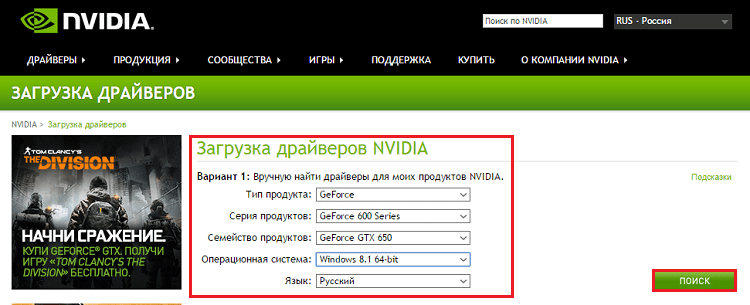
Paigaldus
Graafiliste draiverite installimisel, nagu ka ülejäänud, pole midagi keerulist: alustage allalaaditud faili administraatori õigustega ja järgige installija juhiseid. Installimise ajal läheb ekraan mitu korda välja ja lõpus võib see vajada arvuti taaskäivitust.
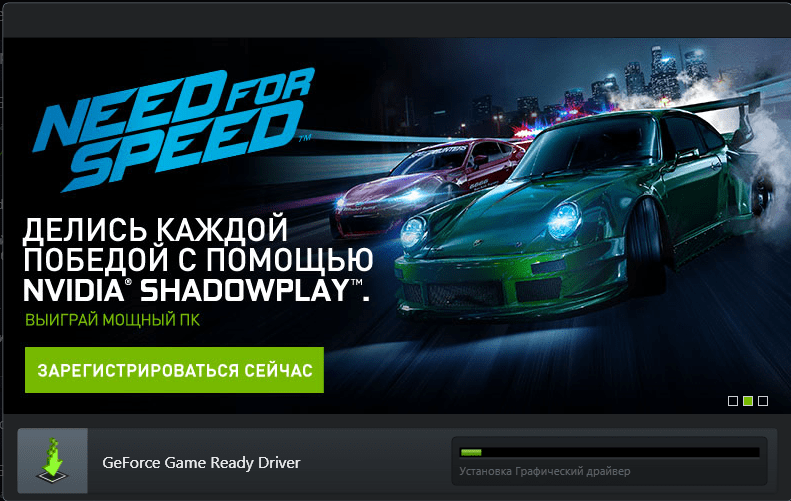
Muud võimalused video draiverite installimiseks ja värskendamiseks
Arendaja kommunaalteenused
Videokaartidele värskenduste kontrollimiseks ja installimiseks on mugav kasutada GPU tootjate utiliite.
- Geforce'i jaoks on see "Nvidia geforce'i kogemus".
- Radeoni jaoks - "AMD draiver AutodeTect".
- Inteli jaoks - "Inteli draiveri värskendus utiliit".
Kuidas neid kasutada, ma arvan, et igaüks saab sellest aru: alustage administraatori õigustest, minge vastavasse jaotisse ja vajutage nuppu "Kontrollige värskenduste kättesaadavust".
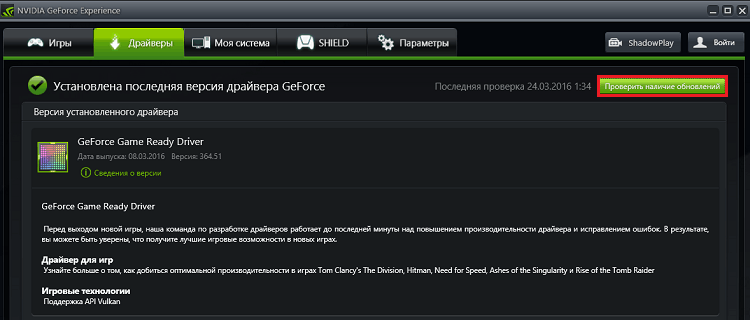
Aknad
Videokeedude abil saate värskendada Windowsi abil. Kuid see pole parim valik, kuna tavaliselt ei leia süsteem midagi värsket, mis on juba installitud. Isegi kui uus versioon asub ametlikul veebisaidil, satub see suure viivitusega Microsofti andmebaasidesse.
Niisiis, käivitage seadmehaldur, avage loend "Videoadapterid", Klõpsake videokaardil paremal nuppu ja vali"Uuendage draivereid".
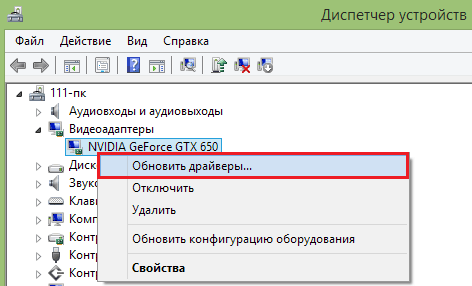
Järgmisena tähistame otsingusaiti:
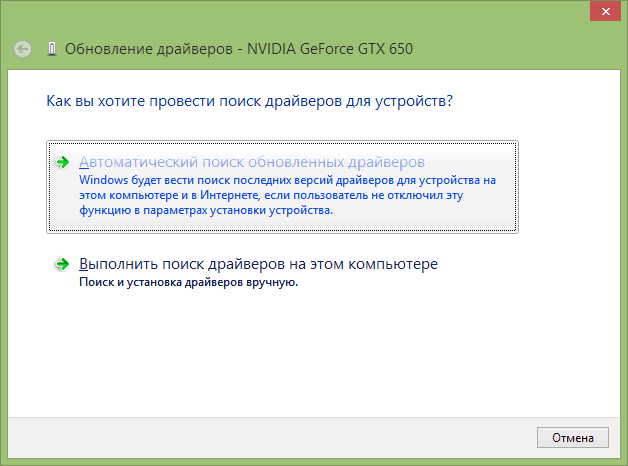
Kontrollimisel pöördub süsteem Windowsi värskenduste keskuse poole ja ... ei leia midagi uut. Seetõttu kasutage seda meetodit ainult äärmuslikel juhtudel.
Kolmandate parteiprogrammid
Lõpuks tutvuge programmidega, mis muudavad kasutajatele elu lihtsamaks, kuid kannavad teatud riski. Viimane on see, et need rakendused (mitte kõik, vaid peamised mass) paigaldavad värskendusi oma alustest, mitte seadmete loojate ametlikest saitidest. Ja garanteerib, et valesti modifitseeritud draiver, mis võib seadet kahjustada, ei ole kogemata andmebaasis, pole seal. Allpool annan nimekirja programmidest, mis on end kõige usaldusväärsemaks tõestanud.
- Draiveripakk Lahendus - See on toodetud kahes versioonis - veebitöö jaoks (see otsib värskendusi Interneti kaudu) ja võrguühenduseta (kogu alus sisaldub jaotuses endas). Teine variant kaalub umbes 10 GB.
- Juht Korduja vaba - TASUTA RAKENDAMINE Hält tuntud süsteemitarkvara tootjalt - IOBIT. Määrab automaatselt seadme järgi aegunud ja seab värsked.
- Drivermaks vaba - Veel üks lihtne tasuta utiliit, mis on loodud süsteemi vananenud autojuhtide jaoks skannimiseks. Pärast tšekki pakub ta kasutajale neid omaette installimiseks. Lingid aruande müügivihjete allalaadimiseks.
- Õhukesed juhid - Tasuta versioonis kontrollib ta ainult värskendusi, pakkudes neid käsitsi installida.
- Autojuhi kontrollija - Sellel on sarnane funktsioonide komplekt koos driversax ja saleda draiveritega ning võimalusega draiver reserveerida juhuks, kui süsteem uuesti installib. Väga mugavalt.
Ja veel üks hoiatus: peaaegu kõik sellised rakendused installimise ajal proovivad installida reklaamitarkvara, seega olge ettevaatlik. Kuid üldiselt saavad nad neid üsna kasutada.
- « Kuidas hallata pangakontot mobiiltelefonilt
- Kuidas alla laadida video YouTube'ist, Vkontakte, Vimeo kiiresti ja ilma piiranguteta »

